发布时间:2015-12-07 20: 16: 18
本文讲解ZBrush® 中多边形组和多边形的隐藏和显示的使用技巧及方法,在对模型的操作中主要包括了物体的显示、隐藏、反选、清除等概念。
多边形组操作:
Tool>Polygroups>Auto groups:把不连续的面各自成组。
Tool>Polygroups>group visible:把当前显示的面成一组。
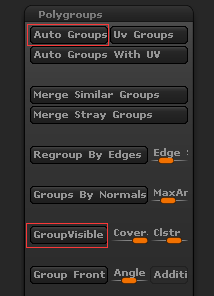
隐藏多边形可以加快操作速度,可以更近距离观察模型,也可以避免对不需要编辑的部分误操作。
方法:
(1)Ctrl+Shift+鼠标左键,拖动选框,出现绿框,松开鼠标,框外的就被隐藏。
(2)Ctrl+Shift+鼠标左键,拖动选框,出现绿框,先放开shift键再按Alt键(变红框)在松开鼠标,框内的就被隐藏。
(3)Ctrl+Shift+鼠标左键,在空白处拖动选框,原来被隐藏的被显示,原来显示的被隐藏。
(4)Ctrl+Shift同时点击空白处,显示所有部分。
(6)Ctrl+Shift+点击某个面,会单独显示点击的面所在的组。
(7)Ctrl+Shift+点击两个组的叫界,能同时显示着两个组。
(8)默认情况下,选择框要包含整个多边形才能起作用,如果按下Transform菜单的Pt Sel按钮(Ctrl +Shift +P),只要选择框和多边形相交即可。
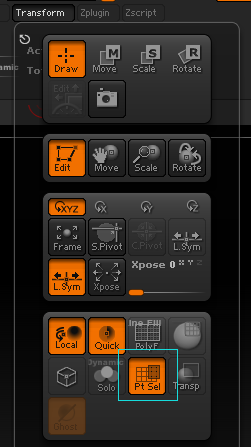
展开阅读全文
︾